Tutorial: Memasang Azure Stack Edge Pro FPGA
Penting
Perangkat FPGA Azure Stack Edge Pro akan mencapai akhir masa aktif pada bulan Februari 2024. Jika Anda mempertimbangkan penyebaran baru, kami sarankan Anda menjelajahi perangkat Azure Stack Edge Pro 2 atau Azure Stack Edge Pro GPU untuk beban kerja Anda.
Tutorial ini menjelaskan cara menginstal perangkat fisik Azure Stack Edge Pro. Prosedur penginstalan melibatkan pembongkaran, penyusunan di rak, dan penyambungan kabel perangkat.
Penginstalan dapat memakan waktu sekitar dua jam untuk diselesaikan.
Dalam tutorial ini, Anda akan mempelajari cara:
- Membongkar perangkat
- Menyusun perangkat di rak
- Menyambungkan kabel perangkat
Prasyarat
Berikut adalah prasyarat untuk menginstal perangkat fisik:
Untuk sumber daya Microsoft Azure Stack Edge
Sebelum Anda mulai, pastikan bahwa:
- Anda sudah menyelesaikan semua langkah di Bersiap menyebarkan Azure Stack Edge Pro FPGA.
- Anda sudah membuat sumber daya Azure Stack Edge untuk menyebarkan perangkat Anda.
- Anda sudah membuat kunci aktivasi untuk mengaktifkan perangkat Anda dengan sumber daya Azure Stack Edge.
Untuk perangkat fisik Azure Stack Edge Pro R
Sebelum Anda menyebarkan perangkat:
- Pastikan perangkat berada di permukaan kerja yang datar, stabil, dan rata dengan aman.
- Verifikasi bahwa situs tempat Anda ingin menyiapkan memiliki:
Daya AC standar dari sumber independen
-ATAU-
Unit distribusi daya (PDU) rak dengan suplai daya bebas gangguan (UPS)
Slot 1U yang tersedia di rak tempat Anda ingin memasang perangkat
Untuk jaringan di pusat data
Sebelum Anda mulai:
Tinjau persyaratan jaringan untuk menyebarkan Azure Stack Edge Pro FPGA, dan konfigurasikan jaringan pusat data sesuai persyaratan. Untuk informasi selengkapnya, lihat Persyaratan jaringan Azure Stack Edge Pro FGPA.
Pastikan bandwidth Internet minimum adalah 20 Mbps agar perangkat berfungsi optimal.
Membongkar perangkat
Perangkat ini dikirim dalam satu kotak. Selesaikan langkah-langkah berikut untuk membongkar perangkat Anda.
- Tempatkan kotak di permukaan yang datar dan rata.
- Periksa kotak dan busa kemasan untuk memastikan tidak adanya remuk, terpotong, kerusakan karena air, atau kerusakan lain yang jelas. Jangan dibuka jika kotak atau kemasan rusak parah. Hubungi Dukungan Microsoft untuk membantu Anda menilai apakah perangkat dalam pesanan kerja yang baik.
- Buka kemasan kotaknya. Setelah membuka kemasan kotak, pastikan Anda memiliki:
- Satu enklosur tunggal perangkat Azure Stack Edge Pro FPGA
- Dua kabel daya
- Satu rakitan kit rel
- Buklet Informasi Keselamatan, Lingkungan, dan Peraturan
Jika Anda tidak menerima semua item yang tercantum di sini, hubungi dukungan Azure Stack Edge Pro FPGA. Langkah selanjutnya adalah menyusun perangkat Anda di rak.
Menyusun perangkat di rak
Perangkat harus dipasang pada rak standar 19 inci. Gunakan prosedur berikut untuk menyusun perangkat Anda di rak standar 19 inci.
Penting
Perangkat Azure Stack Edge Pro FPGA harus disusun untuk pengoperasian yang tepat.
Prasyarat
- Sebelum memulai, baca instruksi keamanan di buklet Informasi Keselamatan, Lingkungan, dan Peraturan Anda. Buklet ini dikirim bersama perangkat.
- Mulai pasang rel di ruang yang dialokasikan yang paling dekat dengan bagian bawah enklosur rak.
- Untuk konfigurasi pemasangan rel yang dikaitkan:
- Anda perlu melengkapi delapan sekrup: No. 10-32, No. 12-24, No. M5, atau No. M6. Diameter kepala sekrup harus kurang dari 10 mm (0, 4").
- Anda memerlukan obeng minus.
Mengidentifikasi konten kit rel
Cari komponen untuk menginstal rakitan kit rel:
Dua rakitan rel geser A7 Dell ReadyRails II
Dua kait dan tali loop

Memasang dan melepas rel tanpa alat (Rak lubang persegi atau lubang bulat)
Tip
Opsi ini disebut tanpa alat karena tidak memerlukan alat untuk memasang dan melepas rel ke lubang persegi atau bulat tanpa ulir di rak.
Posisikan bagian ujung rel kiri dan kanan yang berlabel FRONT menghadap ke dalam dan arahkan tiap bagian ujung untuk ditempatkan di lubang di sisi depan flensa rak vertikal.
Sejajarkan tiap bagian ujung di lubang bawah dan atas ruang U yang diinginkan.
Pasang ujung belakang rel sampai sepenuhnya berada di flensa rak vertikal dan kait terkunci di tempatnya. Ulangi langkah-langkah ini untuk memosisikan dan menempatkan bagian ujung depan pada flensa rak vertikal.
Untuk melepas rel, tarik tombol pelepas kait pada titik tengah bagian ujung dan lepaskan tiap rel.

Memasang dan melepas rel dengan alat (Rak lubang berulir)
Tip
Opsi ini disebut beralat karena membutuhkan alat(obeng minus)untuk memasang dan melepas rel ke lubang bulat berulir di rak.
Lepaskan pin dari braket pemasangan depan dan belakang menggunakan obeng minus.
Tarik dan putar subrakitan kait rel untuk melepasnya dari braket pemasangan.
Pasang rel pemasangan kiri dan kanan ke flensa rak vertikal depan menggunakan dua pasang sekrup.
Geser braket belakang kiri dan kanan ke depan ke arah flensa rak vertikal belakang dan pasang menggunakan dua pasang sekrup.
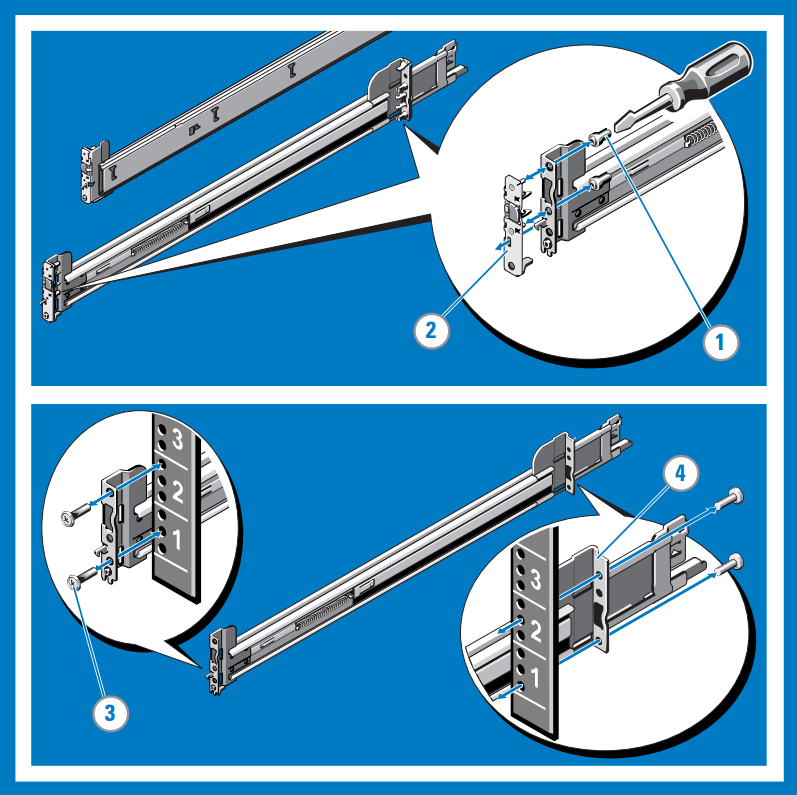
Memasang sistem di rak
Tarik rel slide bagian dalam keluar dari rak hingga terkunci di tempatnya.
Cari standoff rel belakang di tiap sisi sistem dan turunkan ke slot J belakang pada rakitan slide. Putar sistem ke bawah hingga semua standoff rel terpasang di slot J.
Dorong sistem ke dalam hingga tuas kunci terpasang di tempatnya.
Tekan tombol kunci pelepas slide di kedua rel dan geser sistem ke rak.
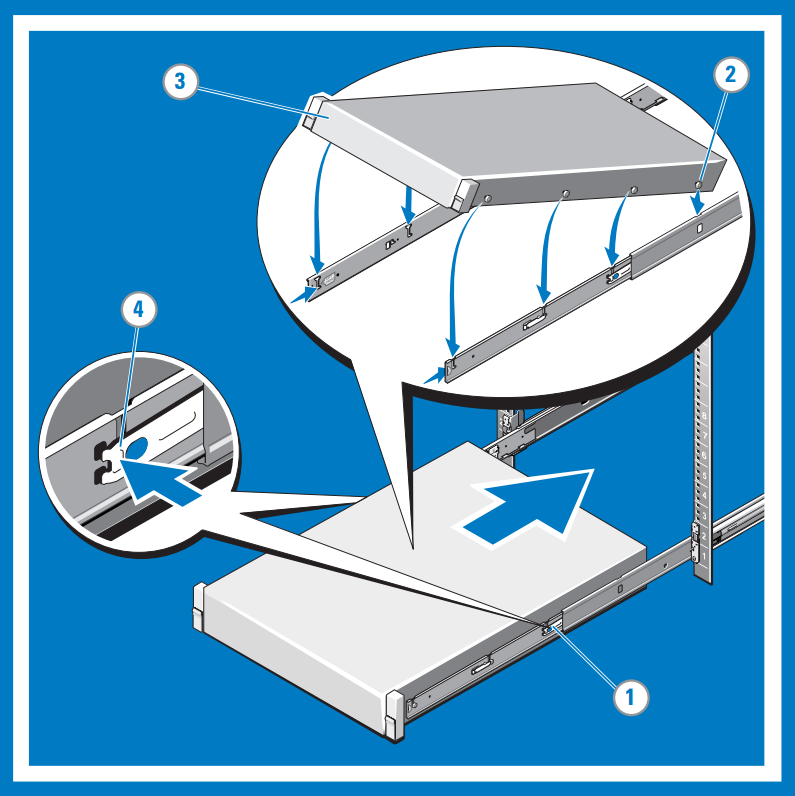
Melepas sistem dari rak
Cari tuas kunci di sisi rel bagian dalam.
Buka kunci tiap tuas dengan memutar ke posisi pelepasnya.
Pegang sisi sistem dengan kuat dan tarik ke depan hingga standoff rel berada di depan slot J. Angkat sistem dan jauhkan dari rak, lalu letakkan di permukaan datar.
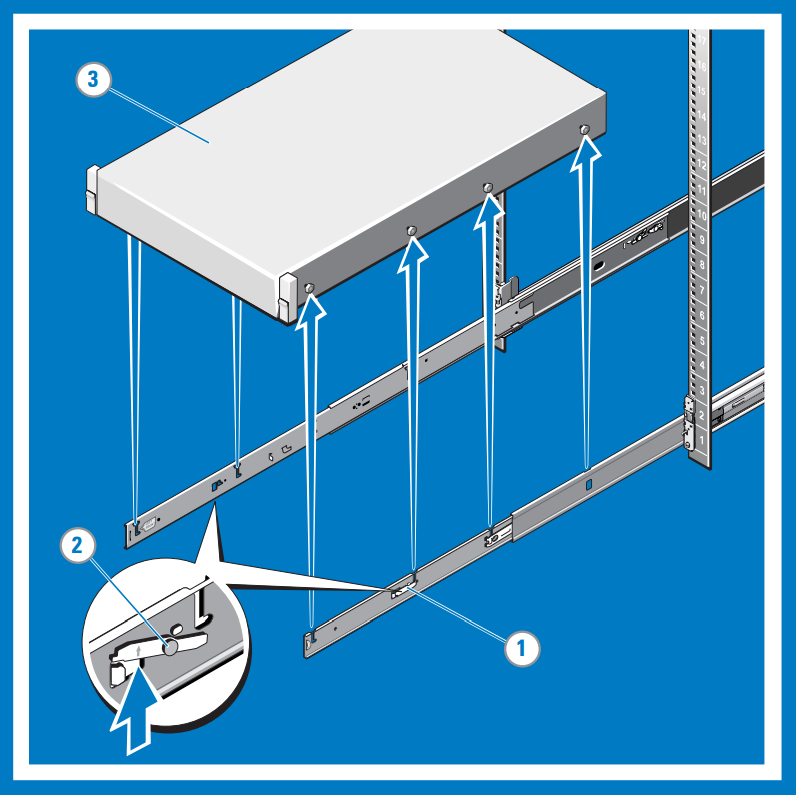
Memasang dan melepas kait slam
Catatan
Untuk sistem yang tidak dilengkapi dengan kait slam, kunci sistem menggunakan sekrup, seperti yang dijelaskan pada langkah 3 prosedur ini.
Dengan mengarahkan ke depan, cari kait slam di kedua sisi sistem.
Kait terpasang secara otomatis saat sistem didorong ke rak dan dilepaskan dengan menarik kait.
Agar dapat mengunci sistem untuk pengiriman di rak atau untuk lingkungan lain yang tidak stabil, cari sekrup hard-mount di bawah tiap kait dan kencangkan tiap sekrup dengan obeng Phillips No. 2.
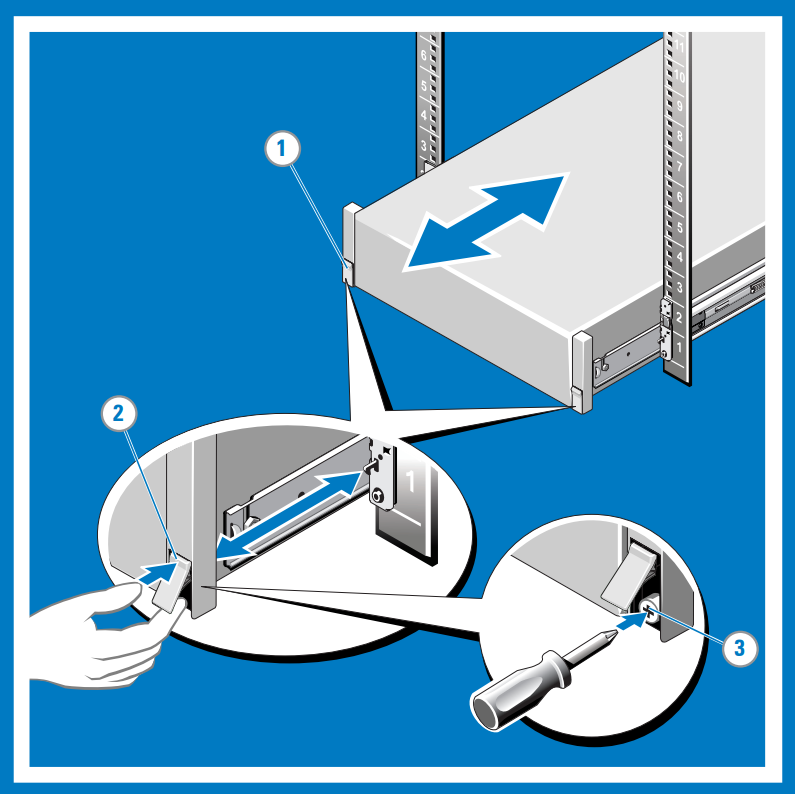
Menyambungkan kabel perangkat
Rutekan kabel, lalu sambungkan kabel perangkat Anda. Prosedur berikut menjelaskan cara menyambungkan kabel daya dan jaringan perangkat Azure Stack Edge Pro FPGA Anda.
Sebelum mulai menyambungkan kabel perangkat, Anda memerlukan hal berikut:
- Perangkat fisik Azure Stack Edge Pro FPGA, dibongkar, dan dipasang di rak.
- Dua kabel daya.
- Setidaknya satu kabel jaringan RJ-45 1-GbE untuk menghubungkan ke antarmuka manajemen. Ada dua antarmuka jaringan 1-GbE, satu manajemen dan satu data, di perangkat.
- Satu kabel tembaga SFP+ 25-GbE untuk tiap antarmuka jaringan data yang akan dikonfigurasi. Setidaknya satu antarmuka jaringan data dari antara PORT 2, PORT 3, PORT 4, PORT 5, atau PORT 6 perlu terhubung ke Internet (dengan konektivitas ke Azure).
- Akses ke dua unit distribusi daya (disarankan).
Catatan
- Jika Anda hanya menghubungkan satu antarmuka jaringan data, sebaiknya gunakan antarmuka jaringan 25/10-GbE seperti PORT 3, PORT 4, PORT 5, atau PORT 6 untuk mengirim data ke Azure.
- Untuk performa terbaik dan untuk menangani data dalam jumlah besar, pertimbangkan untuk menghubungkan semua port data.
- Perangkat Azure Stack Edge Pro FPGA harus terhubung ke jaringan pusat data agar dapat menyerap data dari server sumber data.
Pada perangkat Azure Stack Edge Pro FPGA Anda:
Panel depan memiliki drive disk dan tombol daya.
- Ada 10 slot disk di bagian depan perangkat Anda.
- Slot 0 memiliki drive SATA 240-GB yang digunakan sebagai disk sistem operasi. Slot 1 kosong dan slot 2 hingga 9 adalah SSD NVMe yang digunakan sebagai disk data.
Bidang belakang termasuk unit catu daya (PSU) redundan.
Bidang belakang memiliki enam antarmuka jaringan:
- Dua antarmuka 1-Gbps.
- Empat antarmuka 25-Gbps yang juga dapat berfungsi sebagai antarmuka 10-Gbps.
- Pengontrol manajemen baseboard (BMC).
Bidang belakang memiliki dua kartu jaringan yang sesuai dengan 6 port:
- QLogic FastLinQ 41264
- QLogic FastLinQ 41262
Untuk daftar lengkap kabel, sakelar, dan transceiver yang didukung untuk kartu jaringan ini, buka Cavium FastlinQ 41000 Series Interoperability Matrix.
Lakukan langkah-langkah berikut untuk menyambungkan kabel daya dan jaringan perangkat Anda.
Identifikasi berbagai port di bidang belakang perangkat Anda.
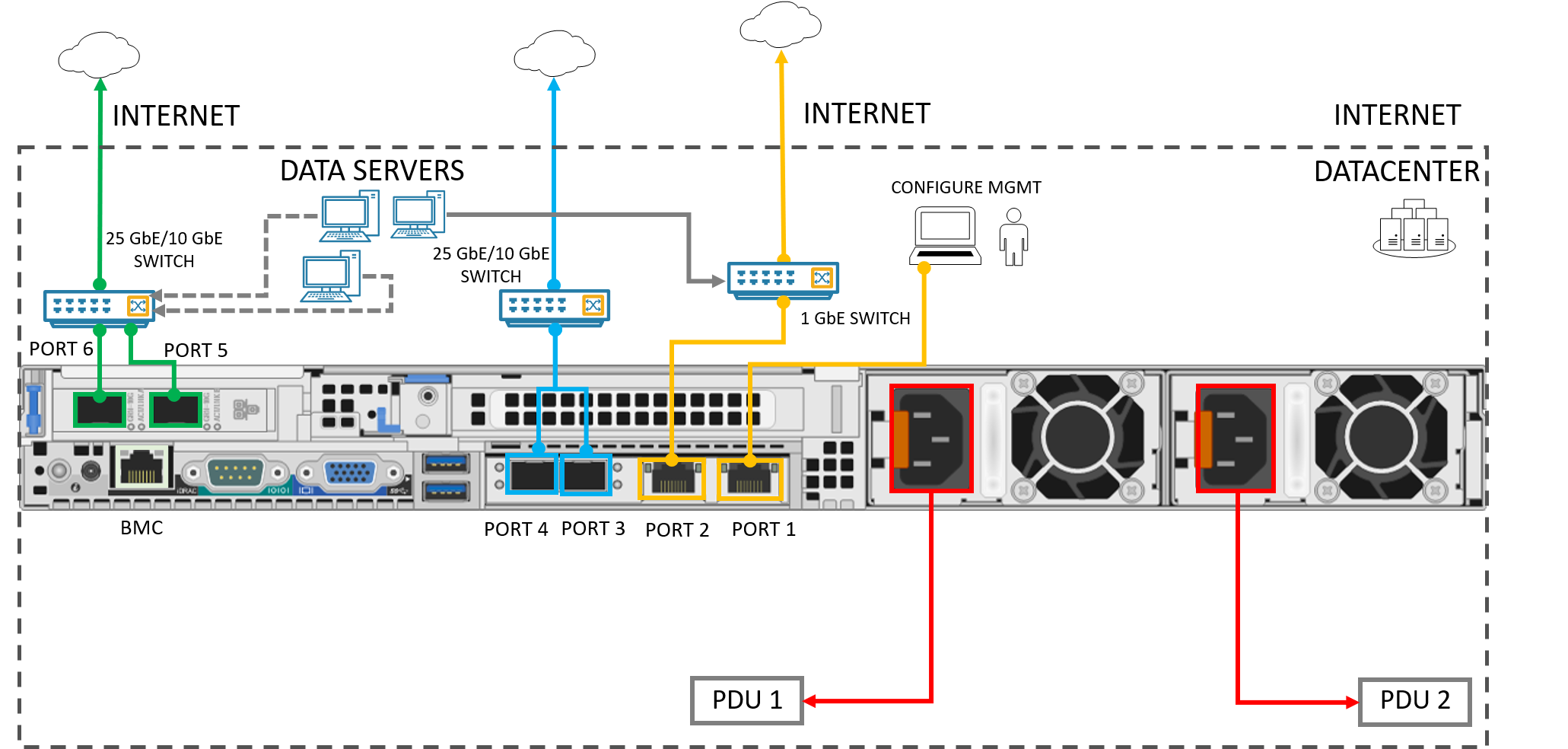
Cari slot disk dan tombol daya di bagian depan perangkat.

Sambungkan kabel daya ke masing-masing PSU di enklosur. Untuk memastikan ketersediaan tinggi, pasang dan sambungkan kedua PSU ke sumber daya yang berbeda.
Pasang kabel daya ke unit distribusi daya rak (PDU). Pastikan dua PSU menggunakan sumber daya terpisah.
Tekan tombol daya untuk menyalakan perangkat.
Sambungkan PORT 1 antarmuka jaringan 1-GbE ke komputer yang digunakan untuk mengonfigurasi perangkat fisik. PORT 1 adalah antarmuka manajemen khusus.
Sambungkan satu atau beberapa PORT 2, PORT 3, PORT 4, PORT 5, atau PORT 6 ke jaringan pusat data/Internet.
- Jika menyambungkan PORT 2, gunakan kabel jaringan RJ-45.
- Untuk antarmuka jaringan 10/25-GbE, gunakan kabel tembaga SFP+.
Langkah berikutnya
Di tutorial ini, Anda mempelajari tentang topik Azure Stack Edge Pro FPGA seperti cara:
- Membongkar perangkat
- Menyusun perangkat di rak
- Menyambungkan kabel perangkat
Lanjutkan ke tutorial berikutnya untuk mempelajari cara menghubungkan, menyiapkan, dan mengaktifkan perangkat Anda.
Saran dan Komentar
Segera hadir: Sepanjang tahun 2024 kami akan menghentikan penggunaan GitHub Issues sebagai mekanisme umpan balik untuk konten dan menggantinya dengan sistem umpan balik baru. Untuk mengetahui informasi selengkapnya, lihat: https://aka.ms/ContentUserFeedback.
Kirim dan lihat umpan balik untuk